質問
問題:Windows 10でフリーズしたタスクバーを修正するにはどうすればよいですか?
すべてのタスクバーアイコンが応答しません。 検索、サウンド設定、バッテリー、カレンダーなど、通常はでアクセスできるものをすべて開くことができません タスクバー. 最近アップデートをインストールしませんでした。 手伝っていただけませんか?
解決した答え
Windows OSのタスクバーを使用すると、ユーザーは検索、アプリ、バッテリー、スピーカー、言語、カレンダーなどのアプリや機能にアクセスできます。 タスクバーの内容は、OSのバージョンとそのカスタマイズによって異なります。 Windows 10に関しては、Microsoftはタスクバーの美的および機能的特性を改善するために多大な努力を払い、その結果、Cortana、タスクビュー機能、NorificationCenterなどが登場しました。
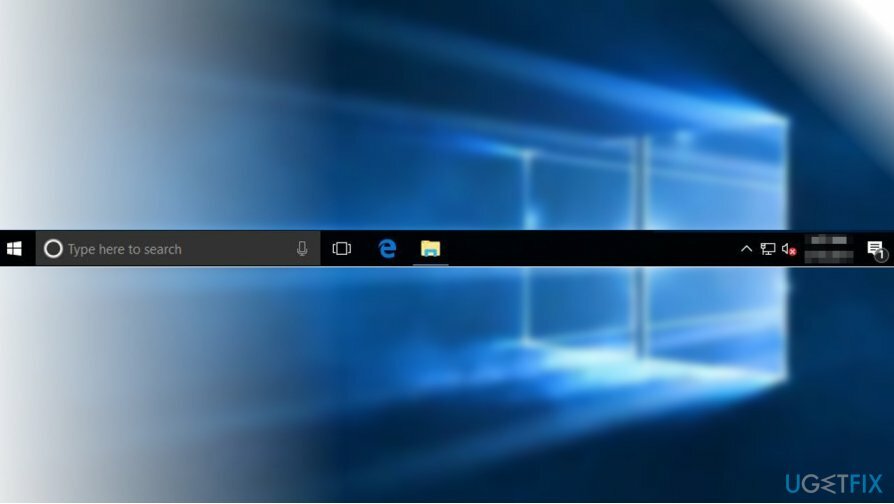
多くの改善にもかかわらず、タスクバーはしばしばバグに遭遇し、単にアイドル状態になって応答しなくなることによって人々に多くの問題を引き起こします。 Windows10タスクバーが正しく機能しなくなる理由はたくさんあります。 いくつか例を挙げると、次のリストがあります。
WindowsシステムUIコンポーネントが機能しなくなります。
- アプリケーションの衝突;
- インストールされている破損したWindowsUpdateコンポーネント。
- ShellExperienceHostの失敗;
- Cortanaなどの失敗。
このリストは無限ですが、多くの人がWindows10でフリーズしたタスクバーを修正するのに役立ついくつかの方法を提供します。
Windows10で機能しないタスクバーを修正する方法の説明
損傷したシステムを修復するには、ライセンス版を購入する必要があります リイメージ リイメージ.
Windows PowerShellまたはコマンドプロンプトを使用してより複雑な修正を実行する前に、次の方法を試してください。
- 試す クリーンブート. これにより、誤動作しているタスクバーの原因が、ウイルス対策、VPNツール、マルウェアなどのサードパーティソフトウェアではないかどうかを確認できます。
- 最新のものをインストールする WindowsUpdate. 更新直後に問題が発生した場合は、更新をロールバックする必要があります。
- 走る Windowsストアアプリのトラブルシューティング。 一部の専門家は、Windowsアプリとの対立により、タスクバーが機能しなくなる可能性があると述べています。 トラブルシューティングを見つけるには、[設定]-> [更新とセキュリティ]-> [トラブルシューティング]を開きます
これらの手順のいずれもタスクバーの問題の修正に役立たなかった場合は、次の方法を試してください。
Windowsエクスプローラを再起動します
損傷したシステムを修復するには、ライセンス版を購入する必要があります リイメージ リイメージ.
1. 押す Ctrl + Alt + Del を選択します タスクマネージャー。
2. 開ける プロセス タブと検索 ウィンドウズ・エクスプローラ。
3. それを右クリックして選択します タスクを終了します。 プロセスは自動的に再ロードする必要があります。
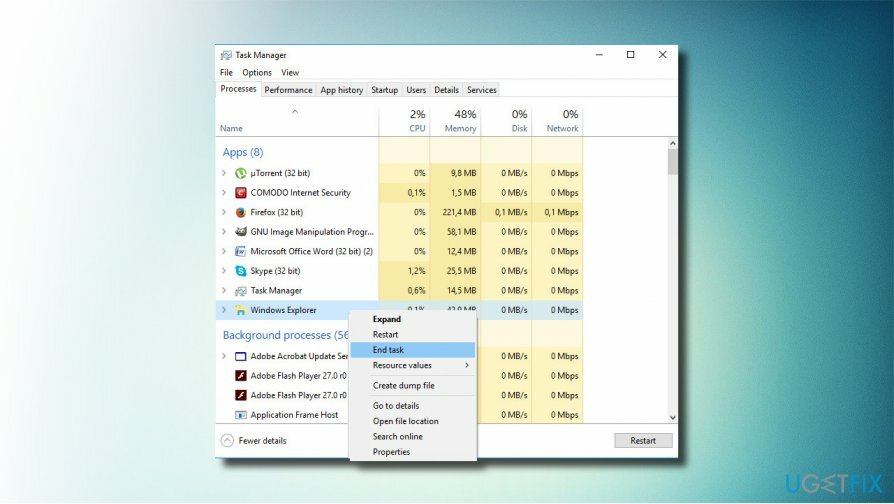
それでフリーズしたタスクバーの問題が解決したかどうかを確認してください。
WindowsPowerShellを使用する
損傷したシステムを修復するには、ライセンス版を購入する必要があります リイメージ リイメージ.
1. 右クリック Windowsキー を選択します コマンドプロンプト(管理者)。
2. クリック はい 続行するには、UACプロンプトで。
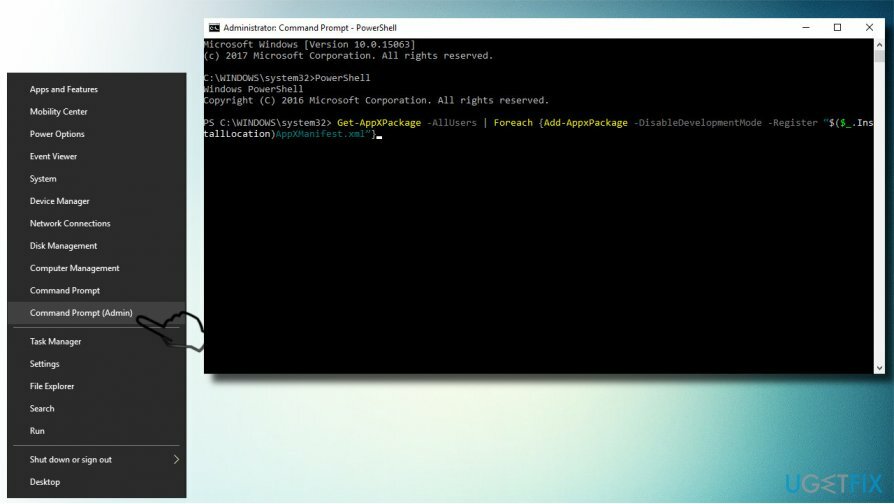
3. 次に、次のコマンドをコピーして[コマンドプロンプト]ウィンドウに貼り付けます。 押す 入力 それぞれの後:PowerShell
パワーシェル
Get-AppXPackage -AllUsers | Foreach {Add-AppxPackage -DisableDevelopmentMode -Register“ $($_。InstallLocation)AppXManifest.xml”}
4. その後、に移動します C:/ Users / name / AppData / Local / を削除します TileDataLayer フォルダ。
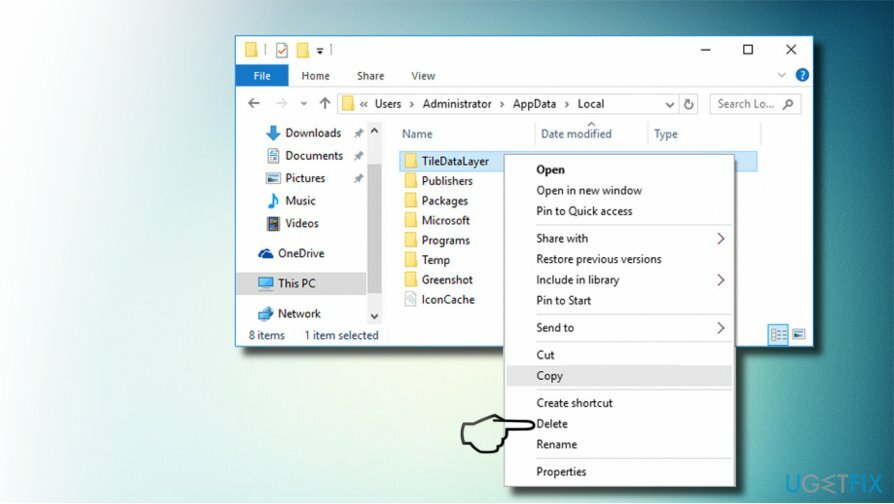
CortanaとShellExperienceHostを再登録します
損傷したシステムを修復するには、ライセンス版を購入する必要があります リイメージ リイメージ.
1. 押す Windowsキー+ R、 タイプ パワーシェル、ヒット 入力。
2. 次のコマンドをコピーしてPowerShellウィンドウに貼り付け、を押します 入力 それらのそれぞれの後:
Get-AppxPackageMicrosoft。 ウィンドウズ。 ShellExperienceHost | foreach {Add-AppxPackage -register“ $($_。InstallLocation)appxmanifest.xml” -DisableDevelopmentMode}
Get-AppxPackageMicrosoft。 ウィンドウズ。 コルタナ| foreach {Add-AppxPackage -register“ $($_。InstallLocation)appxmanifest.xml” -DisableDevelopmentMode}
3. プロセスが終了したら、PowerShellを閉じてPCを再起動します。
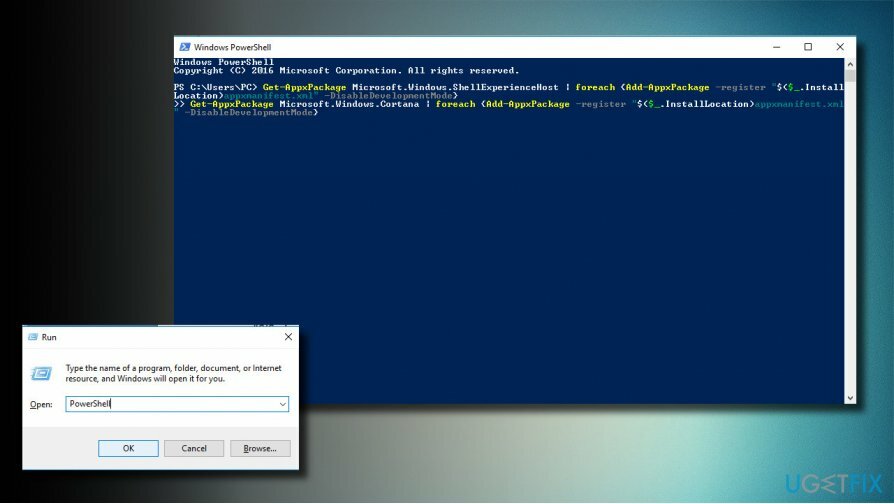
DISMユーティリティを使用する
損傷したシステムを修復するには、ライセンス版を購入する必要があります リイメージ リイメージ.
1. 右クリック Windowsキー を選択します コマンドプロンプト(管理者)。
2. コピーして貼り付けます DISM.exe / Online / Cleanup-image / Restorehealth コマンドと彼の 入力. プロセスは約5分で終了するはずです。
エラーを自動的に修復する
ugetfix.comチームは、ユーザーがエラーを排除するための最良の解決策を見つけるのを支援するために最善を尽くしています。 手動の修復技術に苦労したくない場合は、自動ソフトウェアを使用してください。 すべての推奨製品は、当社の専門家によってテストおよび承認されています。 エラーを修正するために使用できるツールを以下に示します。
オファー
今やれ!
修正をダウンロード幸せ
保証
今やれ!
修正をダウンロード幸せ
保証
Reimageを使用してエラーを修正できなかった場合は、サポートチームに連絡してください。 問題について知っておくべきと思われる詳細をすべてお知らせください。
この特許取得済みの修復プロセスでは、2500万のコンポーネントのデータベースを使用して、ユーザーのコンピューター上の破損または欠落したファイルを置き換えることができます。
損傷したシステムを修復するには、ライセンス版を購入する必要があります リイメージ マルウェア除去ツール。

VPNを使用して地理的に制限されたビデオコンテンツにアクセスする
プライベートインターネットアクセス あなたのインターネットサービスプロバイダーを防ぐことができるVPNです、 政府、およびサードパーティがオンラインを追跡し、完全に匿名でいることを可能にします。 このソフトウェアは、トレントとストリーミング専用のサーバーを提供し、最適なパフォーマンスを確保し、速度を低下させません。 また、地理的制限をバイパスして、Netflix、BBC、Disney +、その他の人気のあるストリーミングサービスなどのサービスを、どこにいても制限なく表示できます。
ランサムウェアの作成者に支払いをしない–代替のデータ回復オプションを使用する
マルウェア攻撃、特にランサムウェアは、写真、ビデオ、仕事、または学校のファイルに対する最大の危険です。 サイバー犯罪者は堅牢な暗号化アルゴリズムを使用してデータをロックするため、ビットコインの身代金が支払われるまでデータを使用できなくなります。 ハッカーにお金を払う代わりに、最初に代替手段を使用するようにしてください 回復 失われたデータの少なくとも一部を取得するのに役立つ可能性のあるメソッド。 そうしないと、ファイルと一緒にお金を失う可能性もあります。 暗号化されたファイルの少なくとも一部を復元できる最高のツールの1つ– データリカバリプロ.